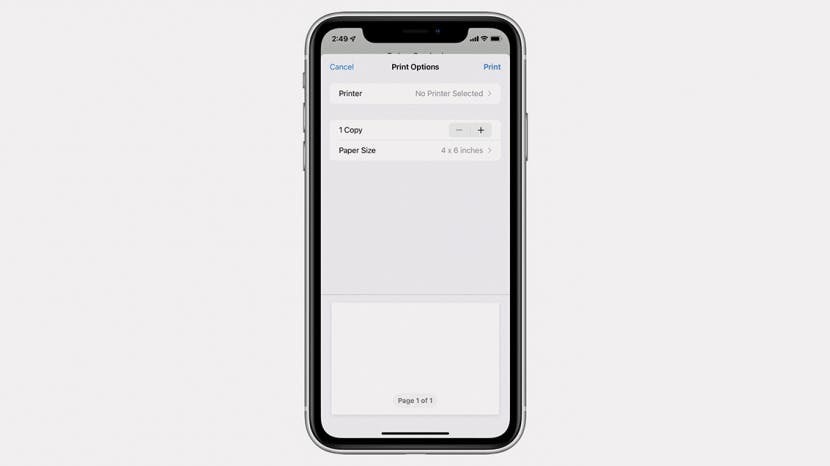
Det er nemt at dele billeder, videoer og hele album fra din iPhone til dine venners og familiemedlemmers enheder. Men som Marvin Gaye engang sang: "Ain't nothing like the real thing, baby."
Hvis du vil have papirfotos, du kan indramme, lægge i din pung eller sende til venner og familie, har du flere muligheder til rådighed. Du kan printe dem derhjemme; bruge en app til at få dem udskrevet i en butik i nærheden; eller brug en professionel service, der vil duplikere og sende dine billeder i en række forskellige størrelser på ting som fotopapir, lærreder, krus, kalendere og klistermærker.
DIY-fotoprint er en fantastisk måde at lave personlige gaver og markedsføringsmaterialer i høj kvalitet på direkte fra din iPhone. Mulighederne er uendelige! Sådan udskriver du billeder derhjemme, hos en lokal virksomhed og ved hjælp af online fotoudskrivningstjenester.
Hop til:
- Fotoudskrivning derhjemme
- Klar til udskrivning
- Bestil og afhent billeder fra en virksomhed i nærheden
- Bestil fotoprodukter fra en professionel fotoudskrivningstjeneste
Fotoudskrivning derhjemme
Fotoprint derhjemme er hurtigt og nemt, når først du har den rigtige opsætning, men hvis du kun har brug for et par billeder, det er mere omkostningseffektivt at bruge en af de professionelle fotoudskrivningstjenester, der er nævnt i de næste to sektioner. Dette skyldes, at du skal bruge en AirPrint-aktiveret inkjetprinter, farvet blæk og fotopapir for at få fotos i professionel kvalitet.
Du kan bruge topkroner på avancerede printere; for eksempel en Epson SureColor P900 17-tommer fotoprinter ($1,195) der kan udskrive fotos i udstillingskvalitet i stort format op til 17 tommer brede. Der er også bare-bones muligheder som Canon Pixma TS3520 trådløs alt-i-en printer, hvilket koster mere budgetvenlige $79,99.
iPhone Life Web Editor Erin MacPherson har undersøgt fotoprintere fra alle større mærker og anbefaler en middelvejsmulighed, Epson Expression Premium XP-7100. Denne trådløse printer koster 199,99 $ og har touchscreen-kontroller og inkluderer en scanner og kopimaskine. Erin rapporterer, at XP-7100 tilbyder konsekvent skarpe udskrifter og glatte fotos, især når der bruges fotopapir af høj kvalitet. Hun anbefaler HP Glossy Advanced Fotopapir til Inkjet, et kup til $22,99 for 50 8,5x11-tommer ark.
Klar til udskrivning
Når du har konfigureret din printer, kan du her se, hvordan du udskriver et eller flere billeder fra appen Fotos på din iPhone i nogle få korte trin.
Bemærk: Det er en god idé at udskrive et testfoto, før du forpligter dig til en stor batch, fordi printerpigmenter er ikke altid farvekorrekte, og udskrevne billeder har ikke et lys bag sig som billeder på din iPhone skærmen.
Udskriv et enkelt foto
- Åbn Fotos app og tryk på det foto, du vil udskrive.
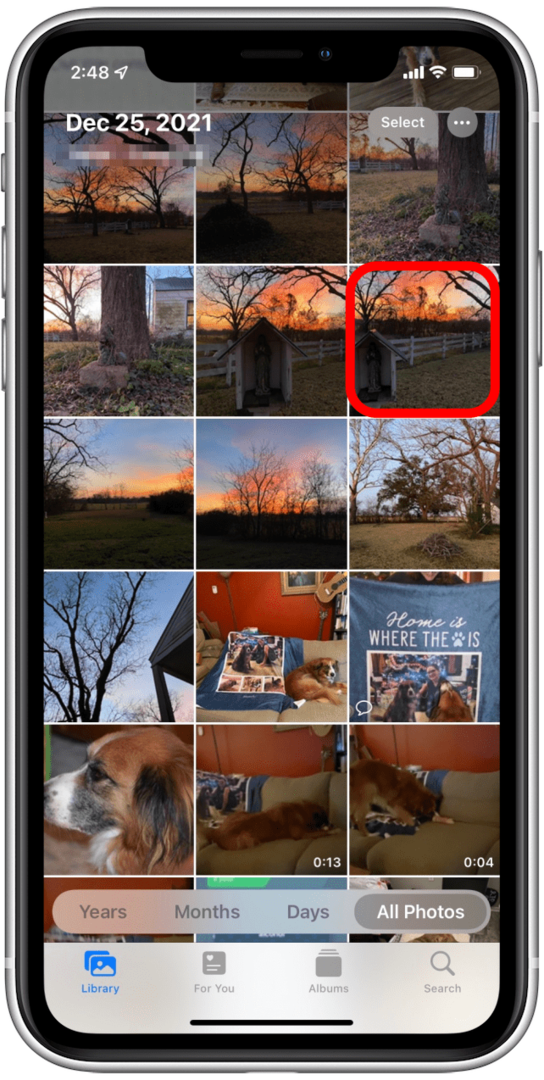
- Tryk på Del ikon i nederste venstre hjørne.
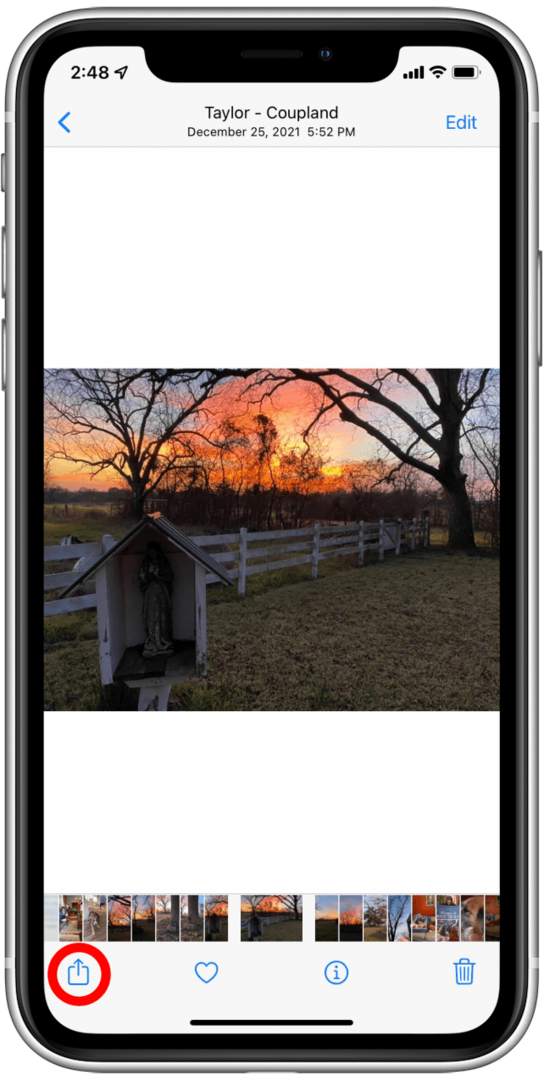
- Rul ned og tryk Print.
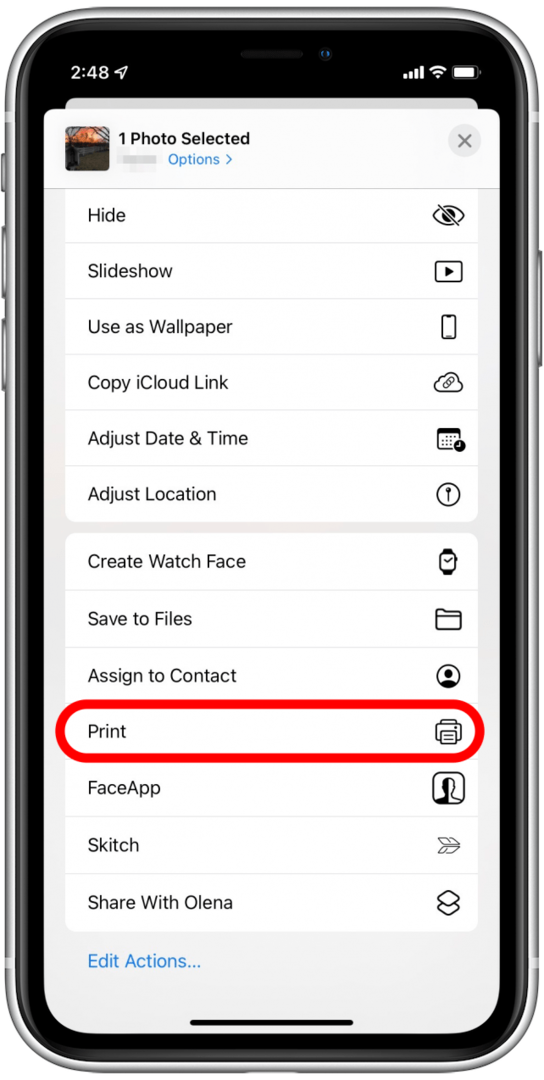
- Sørg for, at din printer er valgt, og tryk på Print i øverste højre hjørne.
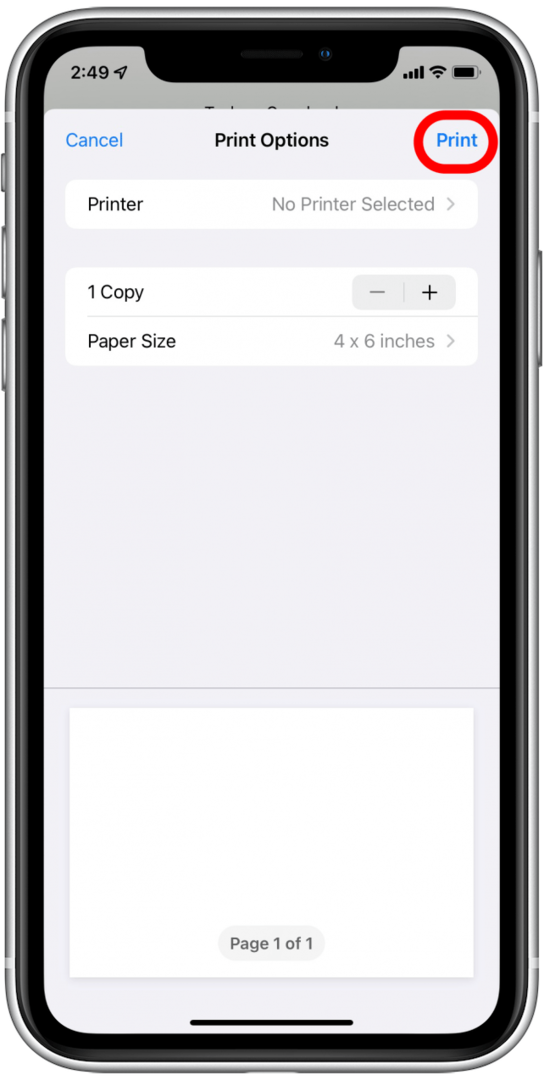
Udskriv flere fotos
- Åbn Fotos app og tryk Vælg i øverste højre hjørne.
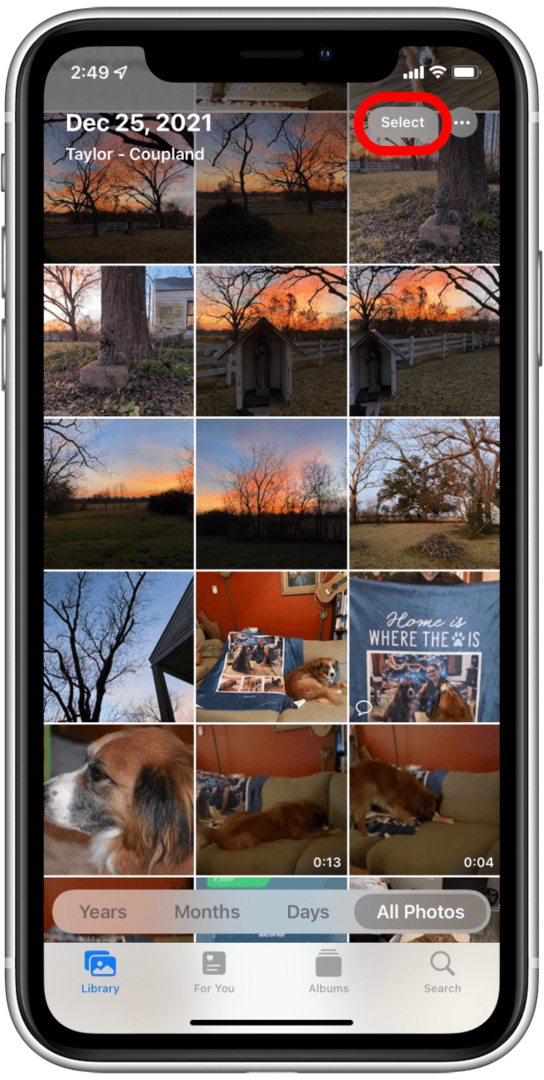
- Tryk på de fotos, du vil udskrive.
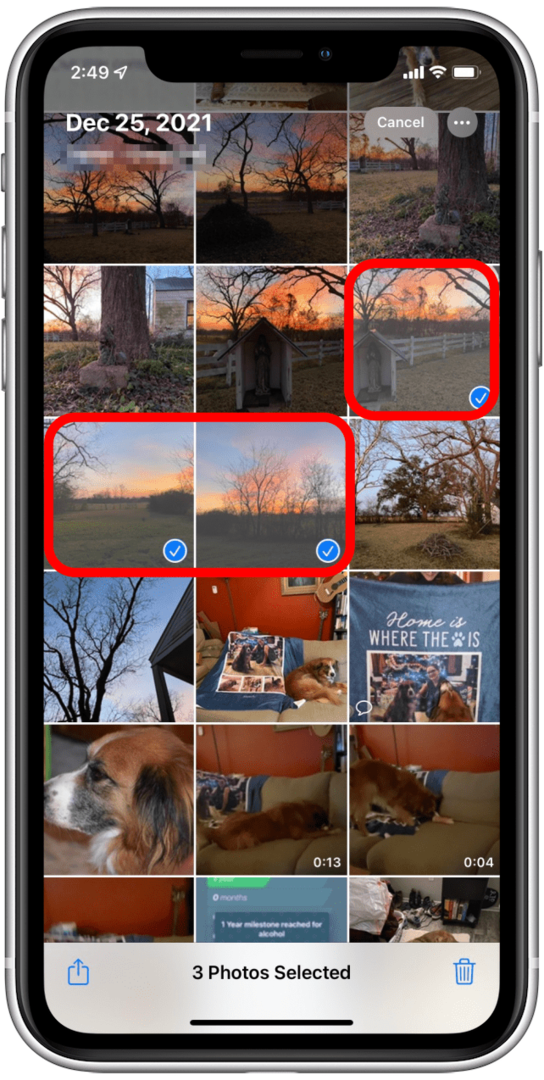
- Tryk på Del ikon i nederste venstre hjørne.
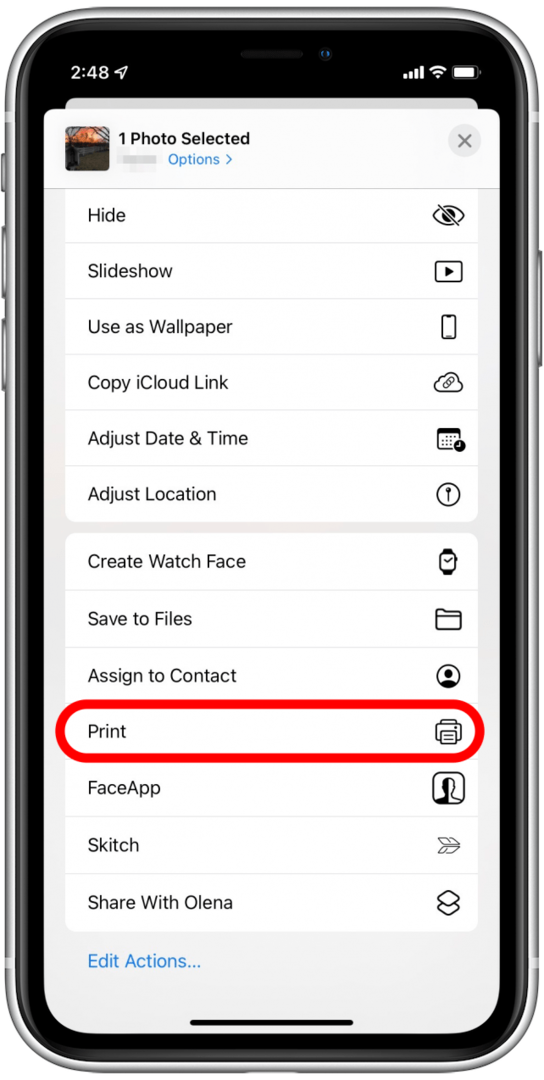
- Sørg for, at din printer er valgt, og tryk derefter på Print i øverste højre hjørne.
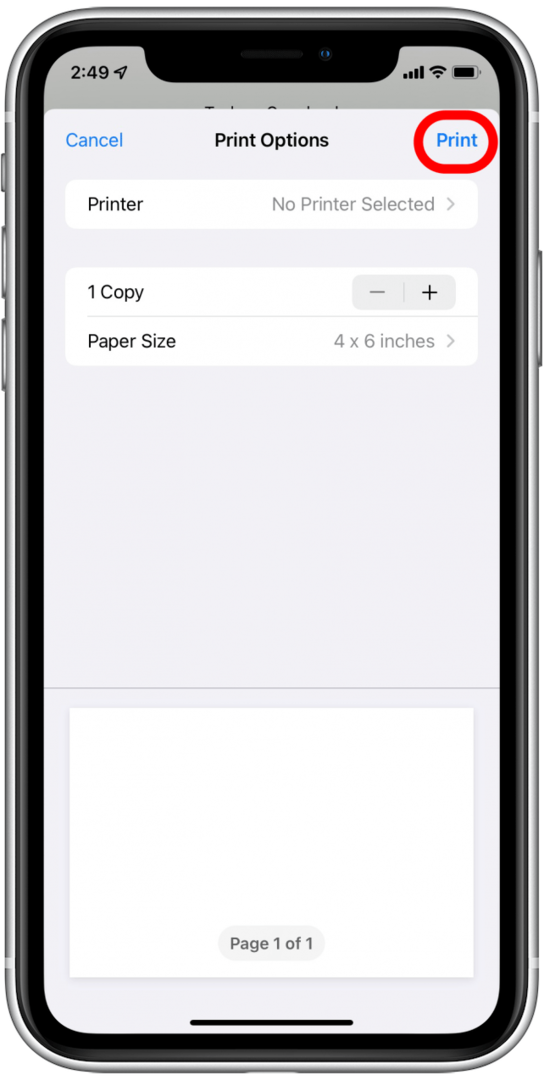
Bestil og afhent billeder fra en virksomhed i nærheden
At besøge en nærliggende virksomhed er et glad medie, hvis du vil udskrive fotos fra din iPhone, men ikke vil investere hundredvis af dollars i hardware og materialer. Fotoudskrivningstjenesten i en nærliggende butik lader dig tjekke en opgave fra din liste uden at gå af vejen eller vente flere dage eller mere på levering.
Masser af nationale kæder som Target, Walmart, Walgreens og CVS tilbyder fotoudskrivning, og du kan få adgang til dem gennem apps som WalmartsFotoudskrifter+(gratis) og CVS'er Foto udskrives nu(gratis). Du kan også bruge Kodak Moments (gratis), som lader kunder printe billeder fra kiosker i en række forskellige butikker, samt tilbyder afhentnings- og leveringsmuligheder.
Min mor nød at besøge sit lokale Target, overføre billeder via Wi-Fi og udskrive direkte fra Kodak-kiosken der. Hun satte pris på den større grænseflade og evnen til at udskrive testkopier, før hun bestilte et større parti fotos. Jeg foretrækker at bestille billeder med appen og hente dem i butikken efter at have afsluttet mine indkøb, mest fordi det skærer ned på den tid, jeg skal bruge et støjende sted!
Foto-udskrivning favoritter
Venner og kolleger vejer ind med deres foretrukne fotoudskrivningstjenester.
Canva
Jeg brugte Canvas printservice til en stor bestilling af lykønskningskort og fik præcis, hvad jeg håbede på. Papiret var af høj kvalitet, farverne var lyse og mættede, og designet kom ud nøjagtigt som vist på korrektursiden. Emballagen var minimal og stilfuld og tilføjede et flot touch. Mine kolleger var imponerede!
-Ursula Schaefer, medejer af Gorge Community Music
Social Print Studio
Social Print Studio er min favorit! Jeg sammensatte et fotografishow med over 200 print, og jeg brugte Social Print Studio til dem alle. Ikke kun blev printene smukt, men firmaets reps var en drøm at arbejde med. Jeg har også bestilt magneter, træprint og klistermærker fra dem og elsker dem alle sammen! Tjenesten har også en app, der gør det nemt at bestille.
-Rheanne Taylor, Senior Video Producer hos iPhone Life
PrintRunner
Jeg har brugt PrintRunner til min virksomhed i årevis. Jeg kan printe så meget eller så lidt, som jeg har brug for, til en pris, der slår de fleste konkurrenter. Jeg har bestilt alt fra visitkort til postkort, klistermærker og etiketter, som alle kommer smukt frem. Bestillingsprocessen er en leg, kundeservice er meget hjælpsom og lydhør, og forsendelsen er hurtig og overkommelig.
-Kenzie Fox, ejer af Soapbox Fox Soaps & Mindful Moon Candle Company
For at bestille billeder skal du downloade en af de apps, der er foreslået ovenfor, og derefter vælge den butiksplacering, der er mest praktisk. Tillad adgang til dine billeder, vælg dine billeder, og vælg derefter blandt de produkter, der er tilgængelige på dit sted. For mig inkluderer det print, collager og kort.
Appen vil lede dig gennem designbeslutninger og tilbyde en række forskellige størrelser, uanset hvilken mængde der passer til dig. Send ordren til butikken, og du vil blive kontaktet, når dine billeder er klar. Enkel!
Bestil fotoprodukter fra en professionel fotoudskrivningstjeneste
Hvis du leder efter et bredere udvalg af fotoprodukter og ikke har noget imod at vente på levering, så tjek en af de mange fotoudskrivningstjenester i App Store. Hver tjeneste har sine egne funktioner og frynsegoder, der får den til at skille sig ud fra de andre; undersøg flere, før du beslutter dig for, hvilken du skal bruge til dit projekt.
Bemærk: Vi foreslår, at du bestiller et billigt testprodukt, før du investerer i et stort lærred, fordi farverne du ser på din skærm, vil ikke være de samme farver, som du ser på et stykke fotopapir, lærred eller andet materiale.
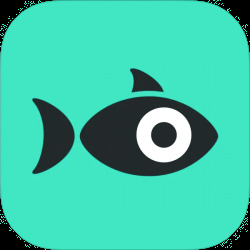
Snapfish (Gratis)
Denne højt vurderede app giver 100 gratis 4x6-tommer print hver måned; alt du betaler er fragt! De tilbyder også træk og slip collage-layouts til lærredsudskrifter og fotobøger, tilpassede kalendere og krus og endda metalliske foliekort. Snapfish-produkter er perfekte til ferier, bryllupsfester og meget mere.

Shutterfly (Gratis)
En anden populær og højt vurderet app, Shutterfly tilbyder ubegrænset gratis fotoopbevaring, fantastiske kuponer og salg og ubegrænset gratis 4x4-tommer og 4x6-tommer print (selvom forsendelse er dyr). Fremragende produkter omfatter brugerdefinerede papirvarer, lærred, plakater og collage vægprint.

Mpix Tryk for at udskrive (Gratis)
Dette er min favorit blandt de apps, jeg har undersøgt på grund af dets unikke Collagewall-sæt samt tilbud på metal- og træprint. Kvaliteten er høj, priserne er rimelige, forsendelsen er hurtig, men app-grænsefladen er en smule uintuitiv sammenlignet med konkurrenterne. De 25 procent rabat på første ordre kupon gjorde dog op for det!